Sådan slår du undertekster til på Zoom

Lær hvordan du slår undertekster til på Zoom. Zooms automatiske undertekster gør det lettere at forstå opkaldsindholdet.
iCloud Mail bruges naturligvis af iPhone- og Mac-brugere, og selvom mange hellere vælger alternative klienter , er Apple Mail-appen stadig det første valg for mange brugere. Nogle af dem rapporterer problemer med iCloud Mail, der bliver ved med at gå offline, uanset hvad de prøver.
Vi sætter et par løsninger nedenfor, så sørg for at tjekke dem ud for at løse det aktuelle problem.
Indholdsfortegnelse:
Hvordan får jeg min iCloud-e-mail online igen?
1. Tjek systemstatus for iCloud Mail
Den første ting at gøre er at kontrollere systemstatus for iCloud Mail. Måske er nogle funktioner midlertidigt utilgængelige på grund af en serverfejl.
Hvis det er tilfældet, finder du ud af det ved at navigere til den officielle Apple Services System Status-webside, her .
2. Sørg for, at din konto er sat til online
Den næste ting du skal gøre er at sikre dig, at din konto er online. For at få din konto til at være online, skal du oprette forbindelse til et netværk og fra Mailbox tage din konto online.
Hvis du nu oplever problemer med forbindelsen, så sørg for at tjekke den artikel, vi skrev om emnet, her . Hvis du bruger mobildata, skal du navigere til Indstillinger > Mail og aktivere mobildata.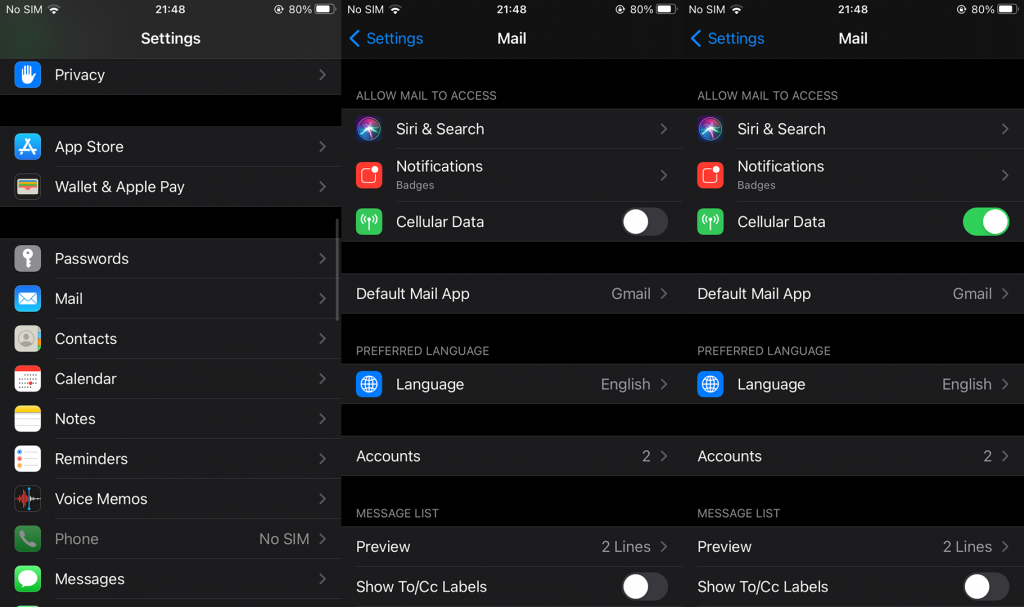
3. Fjern og genaktiver din konto
Til sidst, hvis intet virker, prøv at fjerne og genindsætte din iCloud Mail-konto. Dette hjælper normalt med problemet, i det mindste i nogen tid. Nogle brugere foreslog, at fjernelse og tilføjelse af din konto igen løser problemet midlertidigt, men det er en god start.
Her er, hvad du skal gøre på din iPhone for at fjerne og tilføje en iCloud-konto igen:
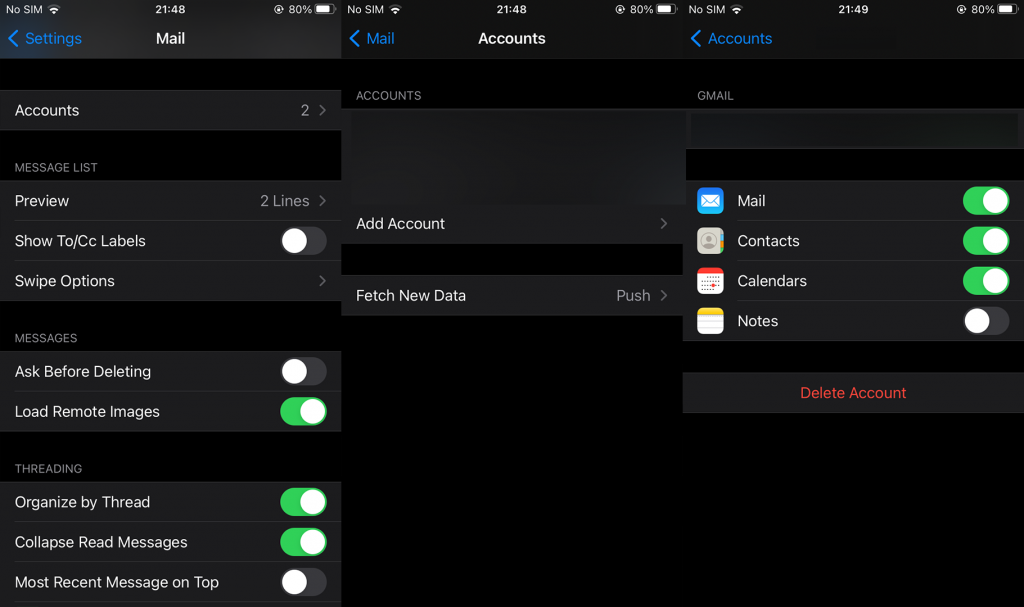
Bemærk: Hvis din iCloud Mail-konto faktisk er hovedkontoen på din iPhone, skal du navigere til Indstillinger > Din profil, og det skulle hjælpe at logge ud og derefter logge ind igen.
Det er det. Hvis du har spørgsmål eller forslag, er du velkommen til at efterlade dem i kommentarfeltet nedenfor. Vi takker fordi du læste med og ser frem til at høre fra dig.
Lær hvordan du slår undertekster til på Zoom. Zooms automatiske undertekster gør det lettere at forstå opkaldsindholdet.
Modtager fejludskrivningsmeddelelse på dit Windows 10-system, følg derefter rettelserne i artiklen og få din printer på sporet...
Du kan nemt besøge dine møder igen, hvis du optager dem. Sådan optager og afspiller du en Microsoft Teams-optagelse til dit næste møde.
Når du åbner en fil eller klikker på et link, vil din Android-enhed vælge en standardapp til at åbne den. Du kan nulstille dine standardapps på Android med denne vejledning.
RETTET: Entitlement.diagnostics.office.com certifikatfejl
For at finde ud af de bedste spilsider, der ikke er blokeret af skoler, skal du læse artiklen og vælge den bedste ikke-blokerede spilwebsted for skoler, gymnasier og værker
Hvis du står over for printeren i fejltilstandsproblemet på Windows 10-pc og ikke ved, hvordan du skal håndtere det, så følg disse løsninger for at løse det.
Hvis du undrede dig over, hvordan du sikkerhedskopierer din Chromebook, har vi dækket dig. Lær mere om, hvad der sikkerhedskopieres automatisk, og hvad der ikke er her
Vil du rette Xbox-appen vil ikke åbne i Windows 10, så følg rettelserne som Aktiver Xbox-appen fra Tjenester, nulstil Xbox-appen, Nulstil Xbox-apppakken og andre..
Hvis du har et Logitech-tastatur og -mus, vil du se denne proces køre. Det er ikke malware, men det er ikke en vigtig eksekverbar fil til Windows OS.
![[100% løst] Hvordan rettes meddelelsen Fejludskrivning på Windows 10? [100% løst] Hvordan rettes meddelelsen Fejludskrivning på Windows 10?](https://img2.luckytemplates.com/resources1/images2/image-9322-0408150406327.png)




![RETTET: Printer i fejltilstand [HP, Canon, Epson, Zebra & Brother] RETTET: Printer i fejltilstand [HP, Canon, Epson, Zebra & Brother]](https://img2.luckytemplates.com/resources1/images2/image-1874-0408150757336.png)

![Sådan rettes Xbox-appen vil ikke åbne i Windows 10 [HURTIG GUIDE] Sådan rettes Xbox-appen vil ikke åbne i Windows 10 [HURTIG GUIDE]](https://img2.luckytemplates.com/resources1/images2/image-7896-0408150400865.png)
